Repare videos pixelados en línea gratis: dominar la reparación de píxeles
La pixelación ocurre cuando los píxeles individuales se vuelven visibles, creando una apariencia de video distorsionada y en bloques. Las causas comunes incluyen baja resolución, artefactos de compresión y transcodificación de video. La pixelación en los vídeos puede ser un obstáculo frustrante, ya que afecta la experiencia de visualización general y disminuye la calidad del contenido. La buena noticia es que no es necesario ser un experto en edición de vídeo ni invertir en software costoso para abordar los problemas de pixelación. En este artículo, lo guiaremos para reparar videos pixelados en línea de forma gratuita, permitiéndole dominar el arte de la reparación de píxeles. Reparar video pixelado ¡Y explore nuestro método claro como el cristal para obtener un resultado profesional hoy!
Parte 1. ¿Qué causa el video pixelado?
La pixelación en los vídeos puede ocurrir debido a varios factores, y comprender estas causas es esencial para abordar y prevenir el problema de manera efectiva. A continuación se detallan algunas razones comunes por las que puede ocurrir pixelación en videos:
1. Baja resolución. Los vídeos de baja resolución carecen de detalles porque tienen menos píxeles. La pixelación se produce cuando estas películas se estiran o se ven en tamaños más grandes, lo que hace que los píxeles individuales sean más evidentes. (Aprender como cambiar la resolución del vídeo aquí.)
2. Códec o formato incorrecto. La pixelación puede ocurrir al grabar o exportar video en un códec o formato inadecuado. La pixelación puede volverse más notoria cuando se utilizan ciertos códecs que comprometen la calidad de la imagen en favor de tamaños de archivo reducidos.
3. Mala tasa de bits. La tasa de bits es el volumen de datos procesados en un segundo. La pixelación puede deberse a una tasa de bits insuficiente durante la reducción de vídeo, especialmente en situaciones con mucha acción o funciones complejas.
4. Carga/Descarga de Compresión. La pixelación puede ocurrir en plataformas que comprimen videos mientras se cargan o descargan. Por ejemplo, los sitios de redes sociales suelen utilizar sus propios métodos de compresión.
5. Calidad de la cámara. Un factor importante es el calibre de la cámara utilizada para grabar el vídeo. Los vídeos con cámaras de baja calidad pueden tener pixelación intrínseca, que se nota más en pantallas más grandes.
Parte 2. Reparar vídeos pixelados online gratis
Reparar películas pixeladas online de forma gratuita es posible con varias herramientas y plataformas. Sin necesidad de software costoso, sigue estos pasos para mejorar la calidad de tus videos pixelados:
◆ Vídeo Flixier más claro
◆ Vídeo Clideo más claro
◆ Vídeo más claro VEED.IO
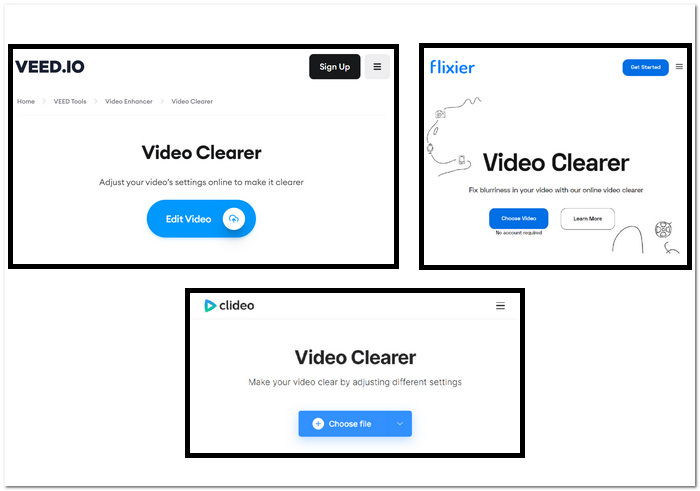
Pasos para arreglar videos pixelados usando herramientas basadas en web:
Paso 1. Elija sus herramientas basadas en web arriba y vaya a su sitio web.
Paso 2. Arrastre y suelte su video MOV o MP4 o cárguelo desde sus carpetas locales.
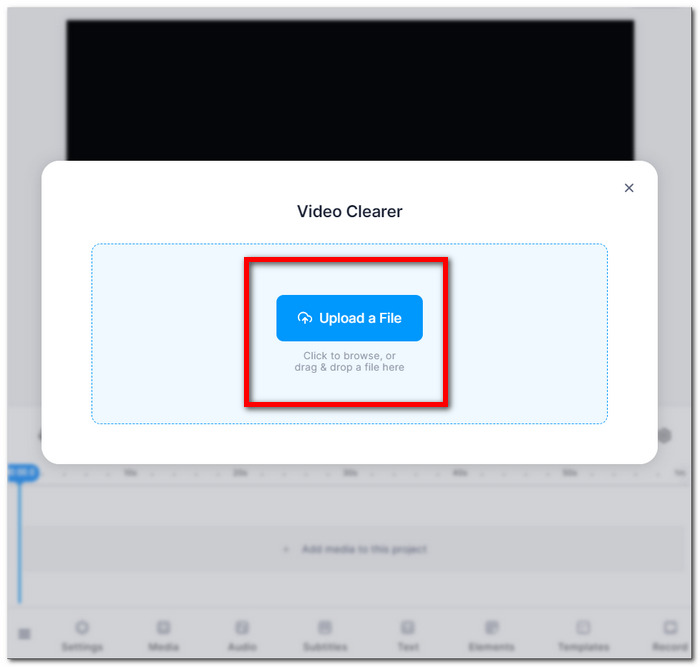
Paso 3. Ajuste la configuración de su video, brillo, contraste, saturación, etc.
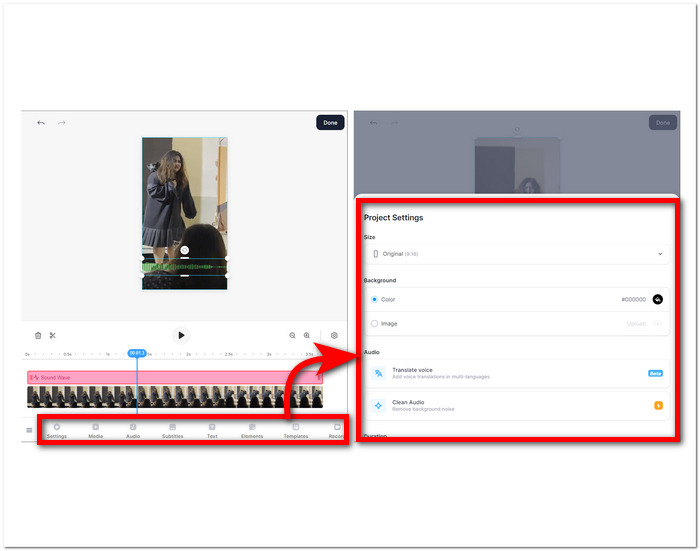
Paso 4. Cuando esté satisfecho con sus ediciones, haga clic en Hecho y proceda a hacer clic en Exportar o Descargar botón para guardar su vídeo.
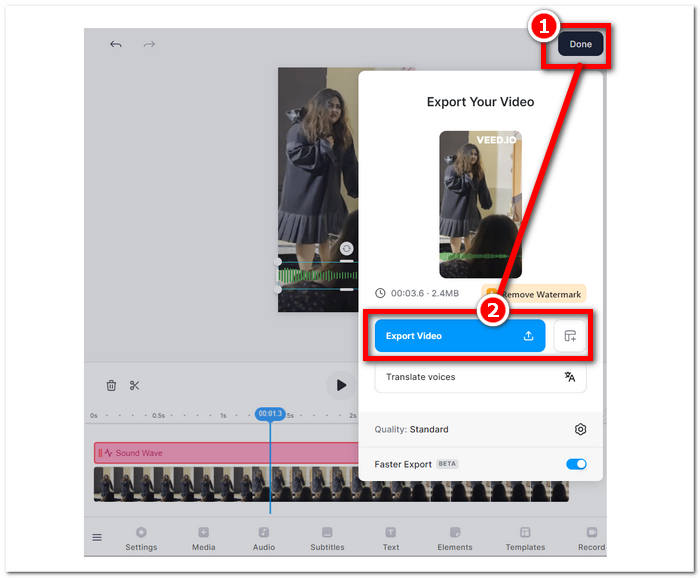
Estas instrucciones te ayudarán a mejorar la calidad de tus películas pixeladas sin pagar por software adicional. Pruebe varias técnicas para ver cuál se adapta mejor a sus objetivos de mejorar la calidad y especificidad de sus videos.
Parte 3. Cómo hacer que los videos estén menos pixelados en Windows y Mac
1. Video Converter Ultimate
Introduciendo Video Converter Ultimate, una caja de herramientas de vídeo todo en uno diseñada para revolucionar su experiencia multimedia. Esta poderosa herramienta le permite convertir, mejorar, comprimir y editar videos y archivos de audio sin problemas, y todo a una velocidad ultrarrápida. Ya sea que esté buscando transformar el formato de sus videos, mejorar la calidad visual y de audio, reducir el tamaño de los archivos sin comprometer la calidad o agregar ese toque profesional a través de una edición perfecta, nuestra completa caja de herramientas de video lo tiene cubierto. Experimente la comodidad de una plataforma única y versátil que satisface todas sus necesidades multimedia, garantizando eficiencia sin comprometer la velocidad o la calidad.
Pasos para utilizar Video Converter Ultimate:
Paso 1. Configure y ejecute el software en su computadora.
Descarga gratisPara Windows 7 o posteriorDescarga segura
Descarga gratisPara MacOS 10.7 o posteriorDescarga segura
Paso 2. En la interfaz principal, ubique el Caja de herramientas sección, y debajo de eso, haga clic en Potenciador de video.
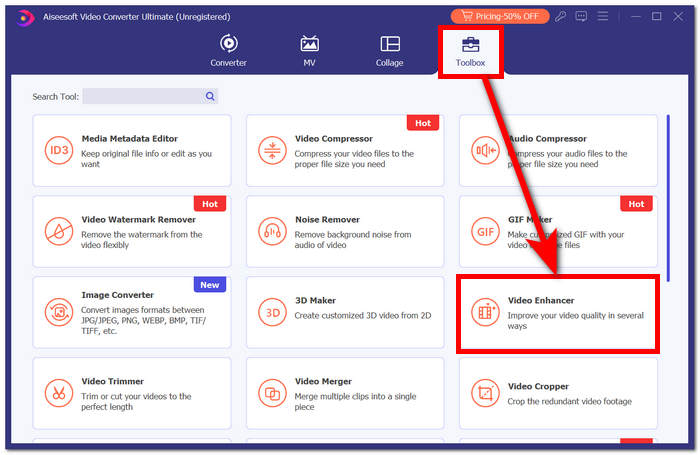
Paso 3. Hacer clic + para agregar un video a Video Enhancer.
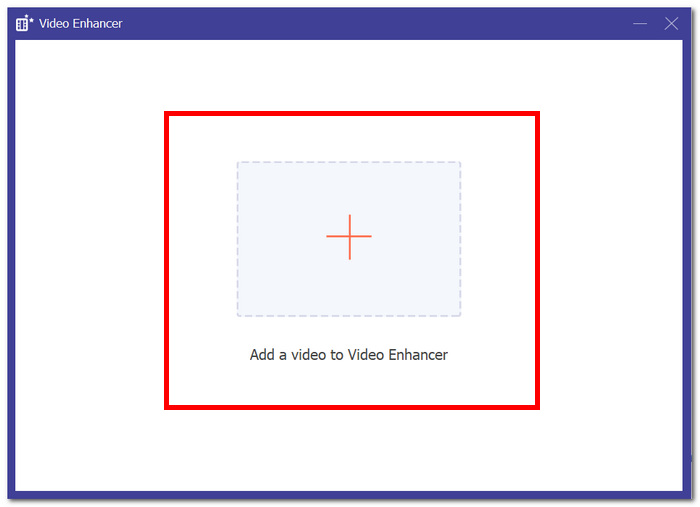
Paso 4. El último paso sería ajustar su configuración para mejorar su video. Puede Resolución de alto nively Avance. Cuando esté satisfecho con los cambios, haga clic en Mejorar para exportar y guardar su video sin pixelar en su computadora.

Con la experiencia FVC Video Converter Ultimate, la comodidad de una plataforma única y versátil satisface todas sus necesidades multimedia, garantizando eficiencia sin comprometer la velocidad o la calidad.
2. Reparación de vídeo Aiseesoft
Reparación de vídeo Aiseesoft es una solución sólida para recuperar videos plagados de datos perdidos, corruptos y videos pixelados. Este poderoso programa requiere solo un video de muestra en el mismo formato para su restauración. El software es fácil de usar y puede reparar una variedad de formatos de video, incluidos MP4, MOV, AVI, WMV y FLV. También puede reparar vídeos corruptos, pixelados, ataques de virus y errores del sistema de archivos. Aiseesoft Video Repair es una gran herramienta para cualquiera que haya dañado accidentalmente un video o necesite reparar un video dañado debido a un problema de hardware o software.
Pasos para utilizar Aiseesoft Video Repair:
Paso 1. Desde su sitio web, descargue el software y póngalo en funcionamiento en su computadora después de la instalación.
Descarga gratisPara Windows 7 o posteriorDescarga segura
Descarga gratisPara MacOS 10.7 o posteriorDescarga segura
Paso 2. En la interfaz del software, agregue su archivo de video pixelado haciendo clic en el icono rojo + a la izquierda, luego agregue un video de muestra haciendo clic en el botón morado + botón de la derecha.
Paso 3. Después de agregar sus videos pixelados y de muestra, haga clic en Reparar para iniciar el proceso, luego haga clic Avance para comprobar la calidad.
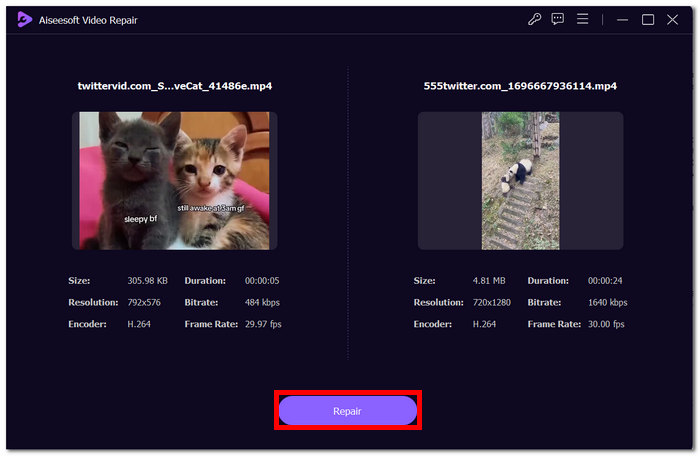
Paso 4. Una vez satisfecho con los resultados, haga clic en Salvar para guardar su video ahora arreglado.
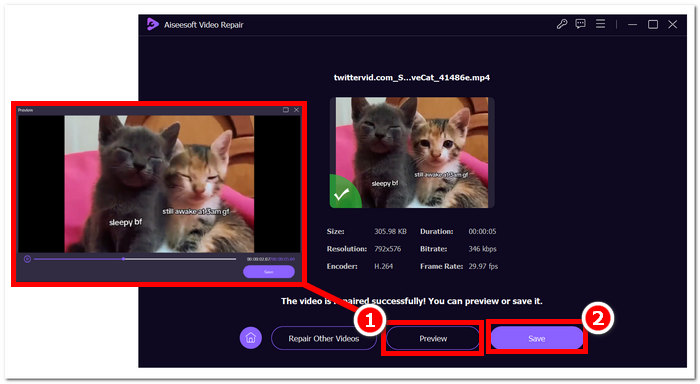
Su interfaz fácil de usar y sus capacidades avanzadas ofrecen una forma rápida y eficiente de revivir videos comprometidos, lo que la convierte en una herramienta de referencia para la reparación de videos.
Parte 4. Preguntas frecuentes sobre cómo arreglar videos pixelados
¿Se puede arreglar la pixelación?
Sí, la pixelación a menudo se puede solucionar utilizando varios métodos y herramientas. Ya sea a través de plataformas en línea, software de edición de video o algoritmos especializados, existen formas de abordar la pixelación y mejorar la calidad general de un video. La eficacia de la solución puede depender de la gravedad y la causa raíz de la pixelación.
¿Por qué ocurre la pixelación?
La pixelación se produce debido a varios factores, entre ellos, los vídeos con resoluciones más bajas tienen menos píxeles, lo que hace que los píxeles individuales sean más notorios, especialmente cuando se estiran o se ven en formatos más grandes. Los vídeos con resoluciones más bajas tienen menos píxeles, lo que hace que los píxeles individuales sean más notorios, especialmente cuando se estiran o se ven en formatos más grandes. La conversión de vídeos entre diferentes formatos o códecs puede provocar pixelación si no se realiza correctamente, ya que se puede perder parte de la información. Comprender la causa específica de la pixelación es crucial para determinar el método más eficaz para solucionarla.
¿Mejorar la calidad del video soluciona la pixelación del video?
Sí, mejorar la calidad general del vídeo a menudo puede ayudar a solucionar los problemas de pixelación. Al abordar factores como la resolución, la compresión y la transcodificación, puede mejorar la claridad y reducir la visibilidad de los píxeles individuales. Aumentar la resolución del vídeo, ajustar la configuración de compresión y utilizar equipos de grabación de mayor calidad durante la producción de video son estrategias efectivas para mejorar la calidad del video y mitigar la pixelación. Sin embargo, el éxito de estos métodos depende de la calidad inicial del vídeo y del grado de pixelación presente.
Conclusión
Reparar videos pixelados en línea de forma gratuita es una habilidad accesible que puede elevar la calidad de su contenido. Ya sea que elijas plataformas fáciles de usar como Google Photos o herramientas especializadas como Fix. La reparación de píxeles de video masterización le permite producir videos con imágenes nítidas. Recuerde comprender las causas de la pixelación, explorar varias herramientas en línea e implementar técnicas manuales para garantizar una calidad de video óptima en proyectos futuros. ¡Diga adiós a la pixelación y hola a una experiencia visual más fluida y agradable!



 Video Converter Ultimate
Video Converter Ultimate Grabador de pantalla
Grabador de pantalla



